መተግበሪያውን ለመጠቀም የ UberEATS መተግበሪያውን ይክፈቱ እና ወደ መለያዎ ይግቡ። ከዚያ የመላኪያ አድራሻውን ያስገቡ እና በቤቱ ዙሪያ ካለው ምግብ ቤት ውስጥ አንዱን ይምረጡ። ምግብ ቤት ከመረጡ በኋላ የሚፈለገውን ምናሌ ይምረጡ እና ለማዘዝ ወደ ግዢ ጋሪ ያክሉት። የ UberEATS መኮንኖች ወደ ደጃፍዎ ያደርሱታል።
ደረጃ
ዘዴ 1 ከ 2: iPhone
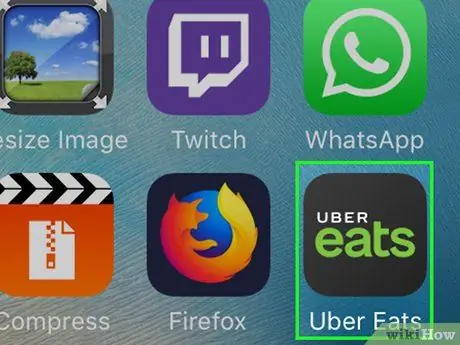
ደረጃ 1. የ UberEATS መተግበሪያውን ይክፈቱ።
የመተግበሪያው አዶ ግራጫ እና ከሹካ ምስል ጋር ነው። ገና ካልገቡ የተጠቃሚ ውሂብ ያስገቡ።
- ጥቅም ላይ የዋለው የተጠቃሚ ውሂብ ከእርስዎ የ Uber መለያ ውሂብ ጋር ተመሳሳይ ይሆናል።
- አስቀድመው በእርስዎ iPhone ላይ የ Uber መተግበሪያ ካለዎት ፣ UberEATS እንደ Uber መለያዎ ተመሳሳይ መለያ ለመጠቀም ይፈልጉ እንደሆነ አማራጭ ይሰጥዎታል። ከሆነ በማያ ገጹ ታችኛው ክፍል ላይ ያለውን አረንጓዴ አዝራር መታ ያድርጉ ፣ አለበለዚያ “ሌላ የኡበር መለያ ይጠቀሙ” የሚለውን መታ ያድርጉ እና ይግቡ።
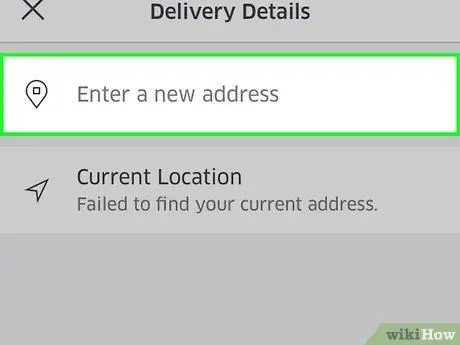
ደረጃ 2. የመላኪያ ቦታውን ያዘጋጁ።
አድራሻውን ያስገቡ ፣ “የአሁኑ ሥፍራ” ን መታ ያድርጉ ወይም በመተግበሪያው ውስጥ ቀድሞውኑ ከተከማቹ አድራሻዎች ዝርዝር ውስጥ አንድ ቦታ ይምረጡ።
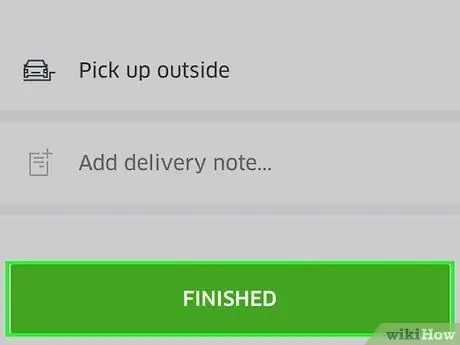
ደረጃ 3. መታ ተከናውኗል።
በስልኩ ማያ ገጽ በላይኛው ቀኝ ጥግ ላይ ነው።
ቤትዎ በ UberEATS የመላኪያ ክልል ውስጥ ካልሆነ ፣ በቤትዎ ዙሪያ የመላኪያ ገደቦችን የሚያሳይ ካርታ የያዘ መልእክት ያገኛሉ። መታ ያድርጉ ማሳወቅ ከፈለጉ አካባቢዎ በመላኪያ ቦታ ሲሸፈን ማሳወቅ ከፈለጉ።
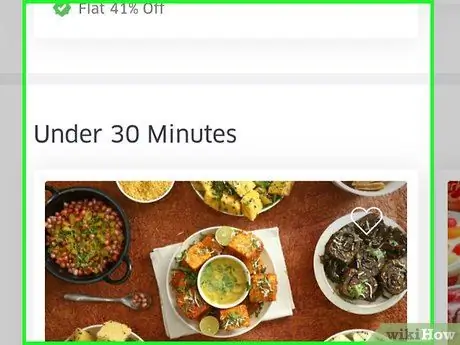
ደረጃ 4. የምግብ ቤቶችን ዝርዝር ለማየት ማያ ገጹን ያሸብልሉ።
በመላኪያ ሥፍራዎች ክልል ውስጥ የሚወድቁ ሁሉም ምግብ ቤቶች እዚያ ይታያሉ።
አንድ የተወሰነ ምግብ ቤት ወይም የተወሰነ ምግብ ለመፈለግ በማያ ገጹ ታችኛው ክፍል ላይ የማጉያ መነጽር አዶውን መታ ያድርጉ።
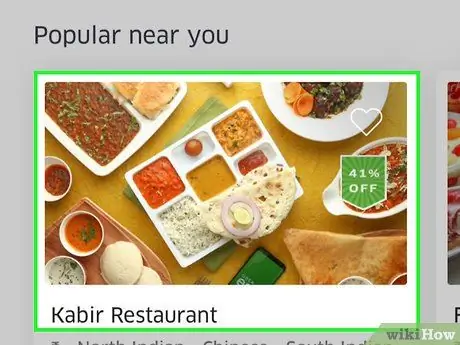
ደረጃ 5. ምግብ ቤት ይምረጡ።
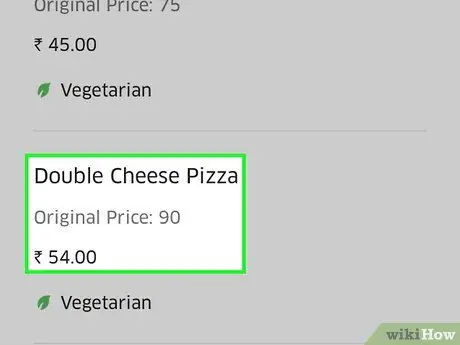
ደረጃ 6. ምናሌውን ይምረጡ።
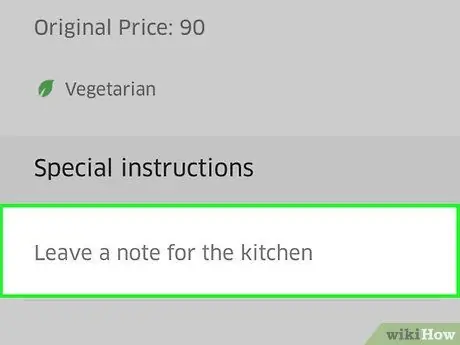
ደረጃ 7. ማሻሻያ ይምረጡ።
እንደ መጠኖች ፣ የጎን ምግቦች ፣ ጣውላዎች ፣ የዳቦ ዓይነቶች ፣ ወዘተ ያሉ የበለጠ ዝርዝር መረጃ የሚሹ ብዙ ምናሌዎች አሉ።
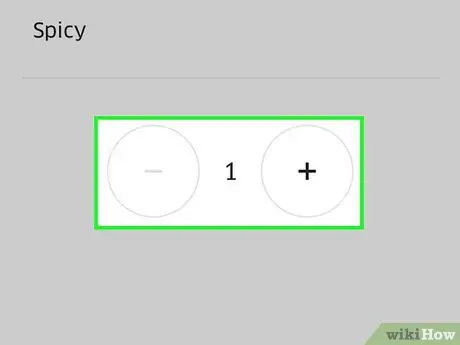
ደረጃ 8. ወደ ምናሌው ታችኛው ክፍል ይሸብልሉ።
ለእያንዳንዱ ምናሌ የአገልግሎቶች ብዛት ለማስተካከል የ “+” እና “-” አዝራሮችን ይጠቀሙ። በትእዛዝዎ ውስጥ እንደ “አይብ የለም” ያሉ ልዩ ጥያቄዎችን ለማከል “ልዩ መመሪያዎች” የሚለውን ሳጥን ይጠቀሙ።
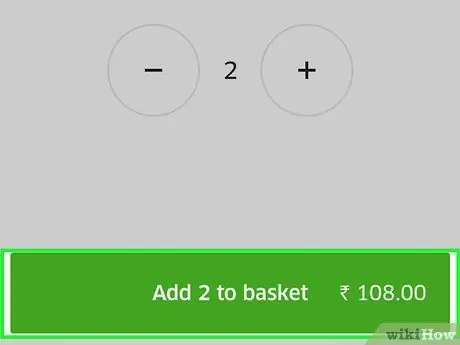
ደረጃ 9. ወደ ጋሪ አክል የሚለውን መታ ያድርጉ።
አዝራሩ አረንጓዴ ሲሆን በማያ ገጹ ግርጌ ላይ ነው።
አዝራሩ ግራጫ ከሆነ ፣ ከምናሌው ውስጥ የሆነ ነገር መምረጥ ያስፈልግዎታል ወይም ምናልባት በትእዛዙ ላይ ማሻሻያ ማከል አለብዎት።
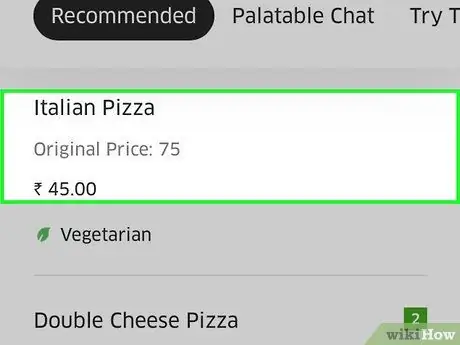
ደረጃ 10. ከተፈለገ ተጨማሪ ትዕዛዞችን ወይም ጥያቄዎችን ያዝዙ ፣ ከዚያ ወደ ጋሪ ይጨምሩ።
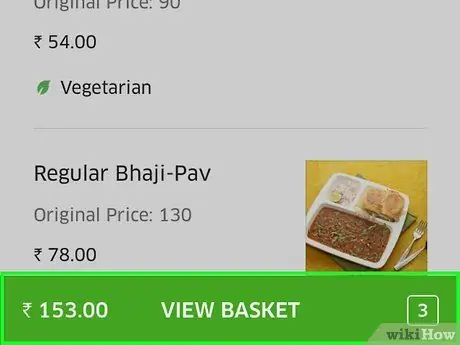
ደረጃ 11. የመታ ጋሪ መታ ያድርጉ።
አዝራሩ በማያ ገጹ ታችኛው ክፍል ላይ አረንጓዴ ነው።
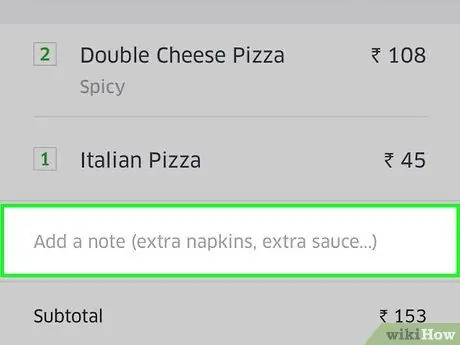
ደረጃ 12. የተወሰኑ መመሪያዎችን ለመስጠት ማስታወሻ አክል የሚለውን መታ ያድርጉ።
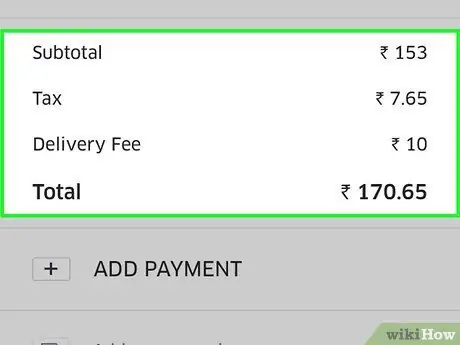
ደረጃ 13. የትእዛዝ ዝርዝሮችን እንደገና ይፈትሹ።
የሬስቶራንቱ ስም እና የተገመተው የመላኪያ ጊዜ በማያ ገጹ አናት ላይ ናቸው። ይህ በእንዲህ እንዳለ የመላኪያ አድራሻ ፣ የታዘዘ ምናሌ እና ልዩ ጥያቄዎች በማያ ገጹ ታችኛው ክፍል ላይ ይገኛሉ። ክፍያዎችን እና የክፍያ ዝርዝሮችን ለማረጋገጥ ማያ ገጹን ያሸብልሉ።
ሁሉም ቦታ ማስያዣዎች ጠፍጣፋ በሆነ የ IDR 68,500 ክፍያ ይገዛሉ። በከፍተኛ ሰዓታት ውስጥ ምግብን ካዘዙ ወይም ትዕዛዝዎን ለመውሰድ ብዙ መልእክተኞች በማይኖሩበት ጊዜ ተጨማሪ ክፍያ ሊያስከፍሉዎት ይችላሉ።
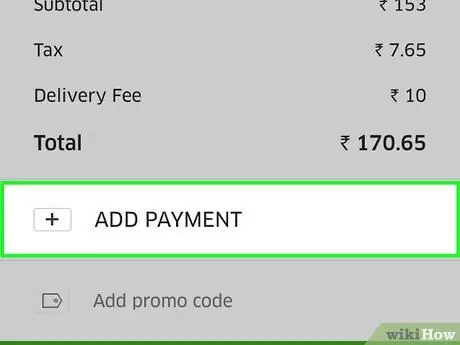
ደረጃ 14. የመክፈያ ዘዴውን መለወጥ ከፈለጉ ፣ ከተመረጠው የክፍያ ዓይነት ክፍል ቀጥሎ ያለውን የለውጥ ቁልፍ መታ ያድርጉ።
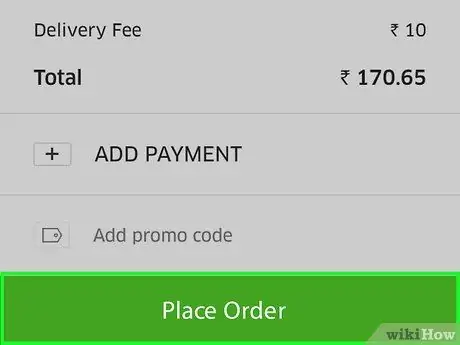
ደረጃ 15. ትዕዛዝ አስገባን መታ ያድርጉ።
አዝራሩ አረንጓዴ ሲሆን በማያ ገጹ ግርጌ ላይ ነው። ከዚህ በኋላ ምግብዎ በወሊድ ጊዜ ውስጥ ይላካል።
በ UberEATS መተግበሪያ በኩል ትዕዛዝዎን መከታተል ይችላሉ።
ዘዴ 2 ከ 2 - Android
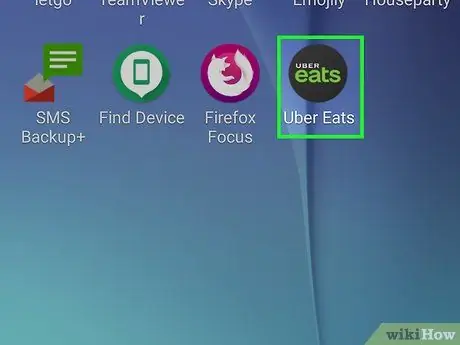
ደረጃ 1. የ UberEATS መተግበሪያውን ይክፈቱ።
የመተግበሪያው አዶ ግራጫ ሲሆን በውስጡ ሹካ አለው። ገና ካልገቡ የተጠቃሚ ውሂብ ያስገቡ።
- ጥቅም ላይ የዋለው የተጠቃሚ ውሂብ ከእርስዎ የ Uber መለያ ውሂብ ጋር ተመሳሳይ ይሆናል።
- አስቀድመው በ Android ላይ የ Uber መተግበሪያ ካለዎት ፣ UberEATS እንደ Uber መለያዎ ተመሳሳይ መለያ ለመጠቀም ይፈልጉ እንደሆነ አማራጭ ይሰጥዎታል። ከሆነ በማያ ገጹ ታችኛው ክፍል ላይ ያለውን አረንጓዴ አዝራር መታ ያድርጉ ፣ አለበለዚያ “ሌላ የኡበር መለያ ይጠቀሙ” የሚለውን መታ ያድርጉ እና ይግቡ።
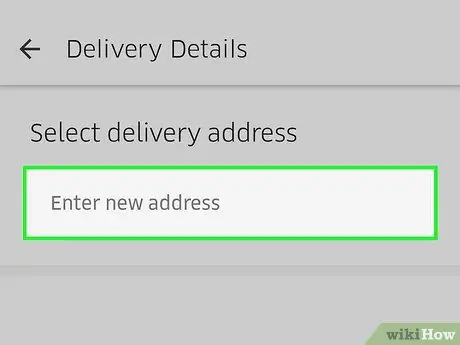
ደረጃ 2. የመላኪያ ቦታውን ያዘጋጁ።
አድራሻውን ያስገቡ ፣ “የአሁኑ አካባቢ” ን መታ ያድርጉ ወይም በመተግበሪያው ውስጥ ቀድሞውኑ ከተከማቹ አድራሻዎች ዝርዝር ውስጥ አንድ ቦታ ይምረጡ።
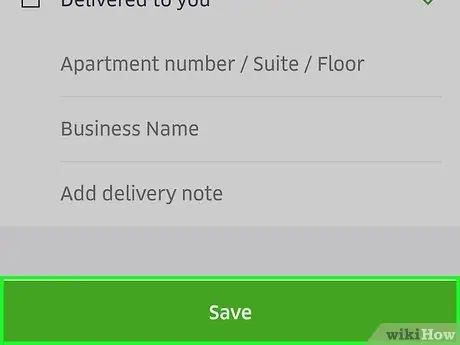
ደረጃ 3. መታ ተከናውኗል።
በስልኩ ማያ ገጽ በላይኛው ቀኝ ጥግ ላይ ነው።
ቤትዎ በ UberEATS የመላኪያ ክልል ውስጥ ካልሆነ ፣ የመላኪያ ገደቦችን በዙሪያዎ የሚያሳይ ካርታ የያዘ መልእክት ያገኛሉ። መታ ያድርጉ ማሳወቅ ከፈለጉ አካባቢዎ በመላኪያ ቦታ ሲሸፈን ማሳወቅ ከፈለጉ።
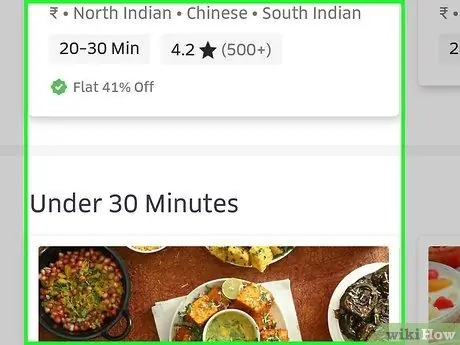
ደረጃ 4. የምግብ ቤቶችን ዝርዝር ለማየት ማያ ገጹን ያሸብልሉ።
በመላኪያ ሥፍራዎች ክልል ውስጥ የሚወድቁ ሁሉም ምግብ ቤቶች እዚያ ይዘረዘራሉ።
አንድ የተወሰነ ምግብ ቤት ወይም የተወሰነ ምግብ ለመፈለግ በማያ ገጹ ታችኛው ክፍል ላይ የማጉያ መነጽር አዶውን መታ ያድርጉ።
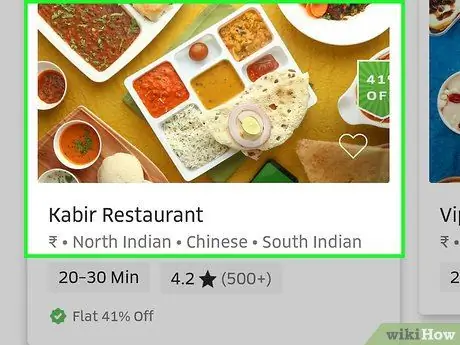
ደረጃ 5. ምግብ ቤት ይምረጡ።
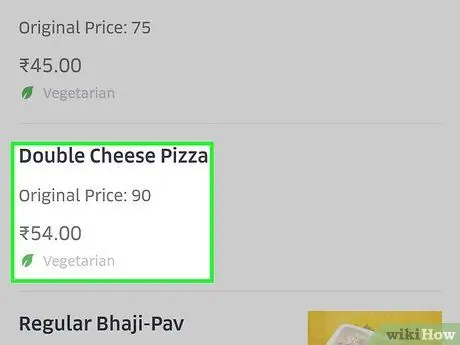
ደረጃ 6. ምናሌውን ይምረጡ።
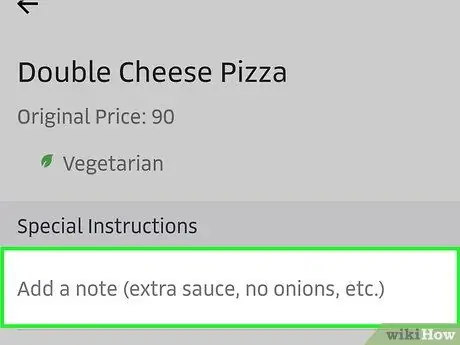
ደረጃ 7. ማሻሻያ ይምረጡ።
እንደ መጠኖች ፣ የጎን ምግቦች ፣ ጣውላዎች ፣ የዳቦ ዓይነቶች ፣ ወዘተ ያሉ የበለጠ ዝርዝር መረጃ የሚሹ ብዙ ምናሌዎች አሉ።
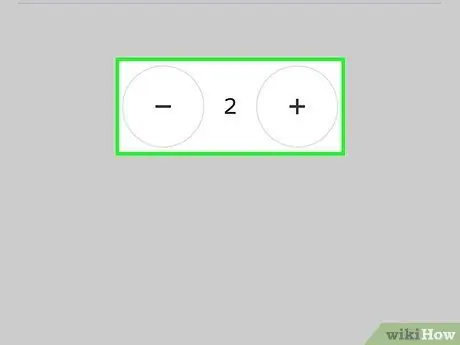
ደረጃ 8. ወደ ምናሌው ታችኛው ክፍል ይሸብልሉ።
ለእያንዳንዱ ምናሌ የአገልግሎቶች ብዛት ለማስተካከል የ “+” እና “-” አዝራሮችን ይጠቀሙ። በትእዛዝዎ ውስጥ እንደ “አይብ የለም” ያሉ ልዩ ጥያቄዎችን ለማከል “ልዩ መመሪያዎች” የሚለውን ሳጥን ይጠቀሙ።
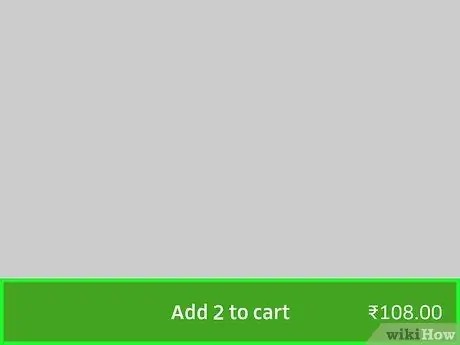
ደረጃ 9. ወደ ጋሪ አክል የሚለውን መታ ያድርጉ።
አዝራሩ በማያ ገጹ ታችኛው ክፍል ላይ አረንጓዴ ነው።
አዝራሩ ግራጫ ከሆነ ፣ ከምናሌው ውስጥ የሆነ ነገር መምረጥ ያስፈልግዎታል ወይም ምናልባት በትእዛዙ ላይ ማሻሻያ ማከል አለብዎት።
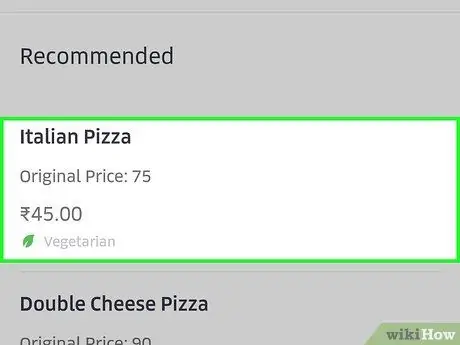
ደረጃ 10. ከተፈለገ ተጨማሪ ትዕዛዞችን ወይም ጥያቄዎችን ያዝዙ ፣ ከዚያ ወደ ጋሪ ይጨምሩ።

ደረጃ 11. መልእክት መታ ያድርጉ።
አዝራሩ አረንጓዴ ሲሆን በማያ ገጹ ግርጌ ላይ ነው።
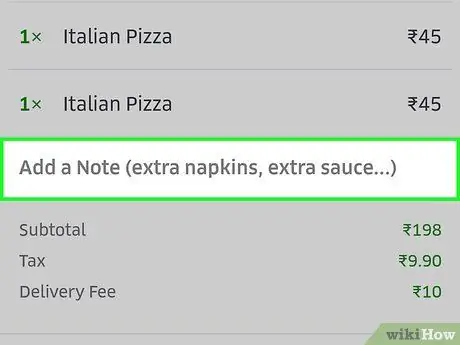
ደረጃ 12. ብጁ ጥያቄ ለማከል ማስታወሻ አክል የሚለውን መታ ያድርጉ።
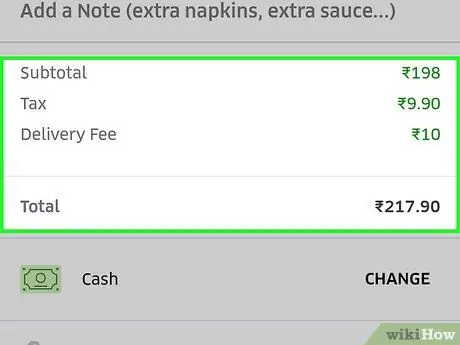
ደረጃ 13. የትእዛዝ ዝርዝሮችን እንደገና ይፈትሹ።
የምግብ ቤት ትራፊክ እና የተገመተው የመላኪያ ጊዜዎች በማያ ገጹ አናት ላይ ናቸው። ይህ በእንዲህ እንዳለ የመላኪያ አድራሻ ፣ የታዘዘ ምናሌ እና ልዩ ጥያቄዎች በማያ ገጹ ታችኛው ክፍል ላይ ይገኛሉ። ክፍያዎችን እና የክፍያ ዝርዝሮችን ለማረጋገጥ ማያ ገጹን ያሸብልሉ።
ሁሉም ቦታ ማስያዣዎች ጠፍጣፋ በሆነ የ IDR 68,500 ክፍያ ይገዛሉ። በከፍተኛ ሰዓታት ውስጥ ምግብን ካዘዙ ወይም ትዕዛዝዎን ለመውሰድ ብዙ መልእክተኞች በማይኖሩበት ጊዜ ተጨማሪ ክፍያ ሊያስከፍሉዎት ይችላሉ።
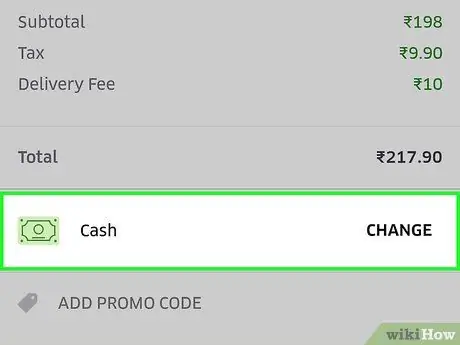
ደረጃ 14. የመክፈያ ዘዴውን መለወጥ ከፈለጉ ፣ ከተመረጠው የክፍያ ዓይነት ክፍል ቀጥሎ ያለውን የለውጥ ቁልፍ መታ ያድርጉ።
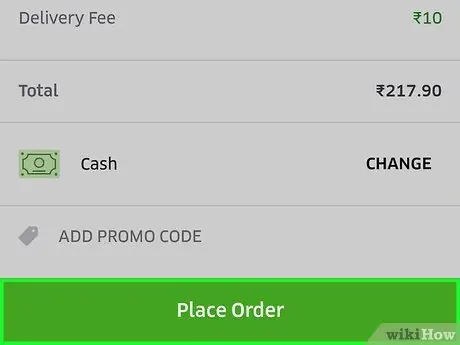
ደረጃ 15. ትዕዛዝ አስገባን መታ ያድርጉ።
አዝራሩ አረንጓዴ ሲሆን በማያ ገጹ ግርጌ ላይ ነው። ከዚህ በኋላ ምግብዎ በወሊድ ጊዜ ውስጥ ይላካል።







